查看nvidia驱动版本的步骤 怎么查看nvidia驱动版本
更新时间:2024-06-27 09:10:00作者:qiaoyun
很多人都会在电脑中安装nvidia显卡来使用,那么就需要安装nvidia显卡驱动版本,有些人在使用的时候因为好奇,想要查看一下nvidia驱动版本是什么,但是却不知道要怎么操作,其实方法不会难,想知道的用户们可以跟随着笔者一起来学习一下查看nvidia驱动版本的步骤。
方法如下:
1、在电脑桌面空白处点击鼠标右键。
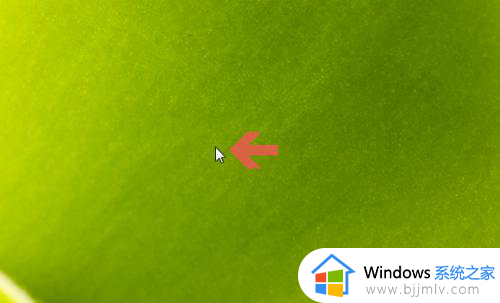
2、弹出菜单后,点击其中的【nvidia控制面板】选项。
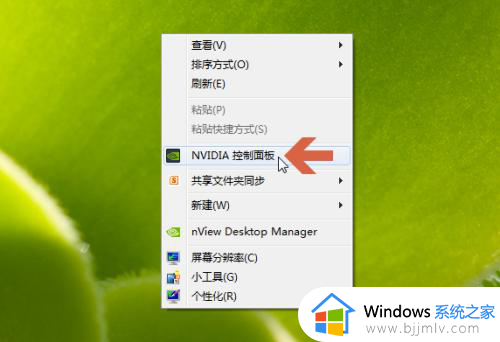
3、打开nvidia控制面板后,点击其左下角图示的【系统信息】。
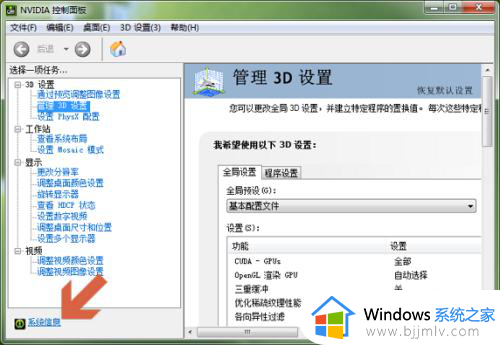
4、点击后一般默认会打开【显示】选项卡。
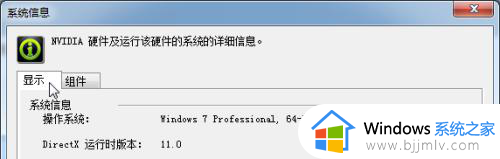
5、在显示选项卡的图示位置处即会显示当前显卡的驱动程序版本。
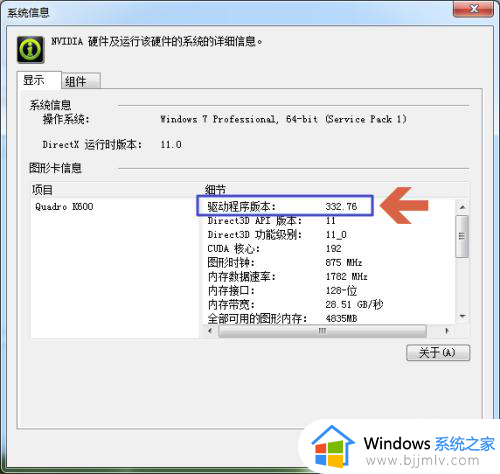
6、另外,点击nvidia控制面板【帮助】菜单中的【系统信息】,也可以查看驱动程序版本。
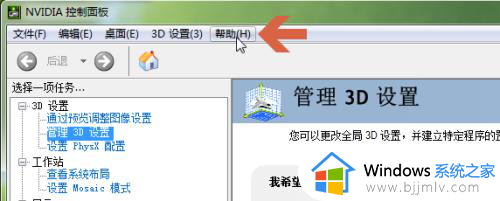
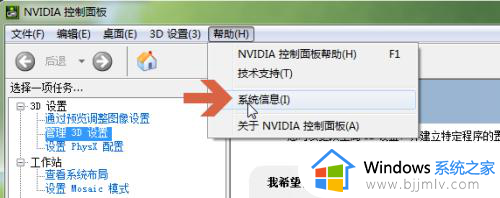
以上给大家介绍的就是怎么查看nvidia驱动版本的详细方法,大家有需要的话可以学习上述方法来进行查看,相信能够帮助到大家。
查看nvidia驱动版本的步骤 怎么查看nvidia驱动版本相关教程
- NVIDIA 551.76显卡驱动最新版本 NVIDIA系列显卡驱动551.76介绍
- nvidia显卡驱动怎么更新 nvidia驱动更新的两个方法
- 查看cuda版本的步骤 如何查看cuda的版本
- nvidia驱动卸载方法 怎么卸载nvidia驱动程序
- nvidia显卡驱动官方下载教程 怎么在nvidia官网下载显卡驱动
- 显卡驱动查看位置在哪 如何查找显卡驱动程序
- 怎么禁止nvidia显卡自动更新驱动 禁止nvidia显卡驱动自动更新的方法图解
- nvidia与windows版本不兼容如何解决 nvidia驱动程序与windows版本不兼容怎么办
- n卡驱动怎么更新 NVIDIA驱动程序的更新方法
- 怎么查看显卡驱动是否正常 如何检查电脑显卡驱动是否正常
- 惠普新电脑只有c盘没有d盘怎么办 惠普电脑只有一个C盘,如何分D盘
- 惠普电脑无法启动windows怎么办?惠普电脑无法启动系统如何 处理
- host在哪个文件夹里面 电脑hosts文件夹位置介绍
- word目录怎么生成 word目录自动生成步骤
- 惠普键盘win键怎么解锁 惠普键盘win键锁了按什么解锁
- 火绒驱动版本不匹配重启没用怎么办 火绒驱动版本不匹配重启依旧不匹配如何处理
电脑教程推荐
win10系统推荐